Maison >Tutoriel logiciel >Logiciel >Comment désactiver la recherche Bing dans le navigateur Edge
Comment désactiver la recherche Bing dans le navigateur Edge
- WBOYWBOYWBOYWBOYWBOYWBOYWBOYWBOYWBOYWBOYWBOYWBOYWBavant
- 2024-01-10 13:10:562335parcourir
Le navigateur Edge peut définir différents moteurs de recherche en fonction de vos préférences personnelles, alors comment désactiver la recherche Bing dans le navigateur Edge ? Pour cette raison, l'éditeur vous donnera une introduction détaillée au didacticiel sur la fermeture de la recherche Bing dans le navigateur Edge. Si vous êtes intéressé, jetez-y un œil.
Comment fermer la recherche Bing dans le navigateur Edge :
1 Double-cliquez pour accéder au logiciel et cliquez sur le bouton "..." en haut de la page.
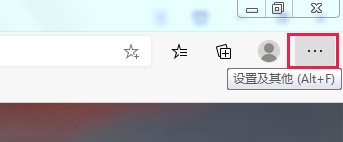
2. Cliquez ensuite sur "Paramètres" dans l'option du menu déroulant pour l'ouvrir.
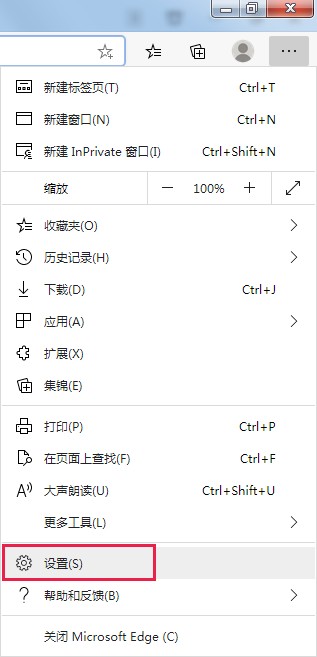
3. Cliquez sur « Confidentialité, recherche et services » sur le côté gauche de la nouvelle interface.
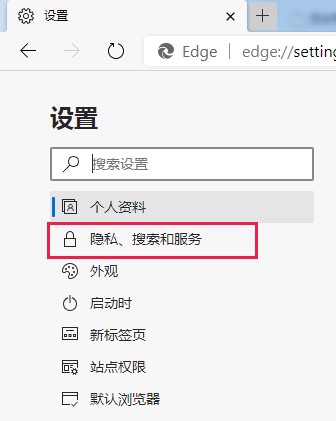
4. Cliquez ensuite sur l'élément "Barre d'adresse et recherche" sous "Services".
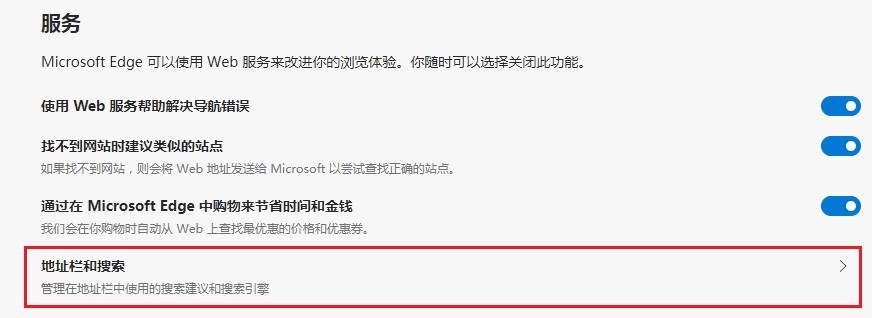
5. Enfin, recherchez "Moteur de recherche utilisé dans la barre d'adresse" et cliquez sur le bouton déroulant à côté de la case d'option à droite pour sélectionner le moteur de recherche à utiliser.
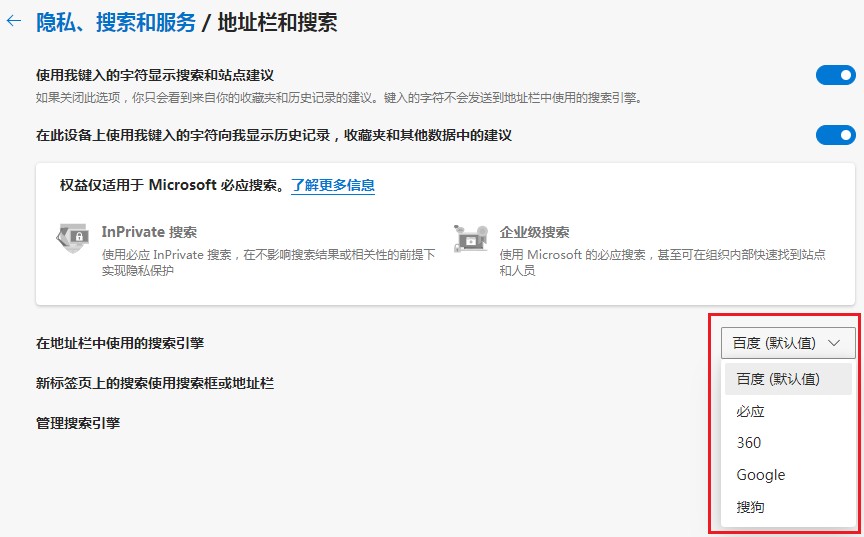
Ce qui précède est le contenu détaillé de. pour plus d'informations, suivez d'autres articles connexes sur le site Web de PHP en chinois!
Articles Liés
Voir plus- Comment afficher les jeux cachés sur Steam
- Comment utiliser un logiciel approprié pour ouvrir les fichiers dll sur un ordinateur win10 ?
- Comment définir le mot de passe du compte enregistré et afficher le mot de passe du compte utilisateur enregistré dans le navigateur 360
- Comment utiliser la CAO pour marquer toutes les dimensions en un seul clic
- Comment annuler le saut automatique vers le bord d'IE

